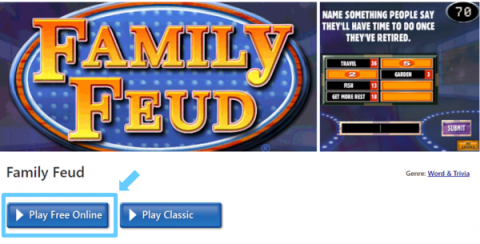Jogar o jogo Family Feud no Zoom é facilmente possível. Tudo o que você precisa fazer é convidar seus amigos e familiares para uma reunião do Zoom e, em seguida, compartilhar a tela do jogo que está sendo jogado online. Aqui está tudo que você precisa para iniciar e jogar o jogo Family Feud em um Zoom.
Ficar preso em casa pode deixá-lo um pouco estressado, então jogar games usando o Zoom não é uma má ideia. Admitiríamos que os jogos de beber no Zoom estão na moda agora, mas também existem outros jogos divertidos para jogar.
Um desses jogos é o Family Feud, que você também pode jogar no Zoom. Este jogo, inspirado em um popular programa de TV americano, é extremamente divertido. Além disso, você não precisa de acessórios adicionais. Apenas um celular / laptop e uma conta Zoom serviriam.
Além do Family Feud, você também pode passar o tempo jogando jogos como Heads up e Quiplash on Zoom. E se você está com vontade de aventura, jogar a caça ao tesouro no Zoom é uma ideia fantástica.
Conteúdo
O que é o jogo Family Feud?
Family Feud é um dos game shows americanos mais antigos e está forte desde 1976 até hoje. Neste jogo clássico, duas famílias competem entre si para ganhar prêmios em dinheiro. No game show original, existem três rodadas diferentes. A família que vencer todas as três ou quaisquer duas rodadas torna-se a vencedora final.
Este icônico game show foi posteriormente convertido em um jogo online. Você pode jogar Family Feud online com gráficos fantásticos e alguma música legal. O ideal é que haja duas famílias diferentes. No entanto, você sempre pode formar uma equipe de cinco jogadores e vocês podem jogar contra a família do computador.
O jogo online Family Feud é projetado no mesmo formato do game show original. Existem três rodadas e em cada rodada, sua equipe responderá a algumas perguntas geradas aleatoriamente. Há uma rodada de bônus chamada rodada 'Dinheiro Rápido'. Nesta rodada, quaisquer dois membros de cada grupo podem participar.
Parte 1: Configurando o Zoom
Em primeiro lugar, baixe e instale o aplicativo Zoom no seu PC. Abra o aplicativo e faça login. Se for a primeira vez, você precisará se inscrever primeiro. O link abaixo irá ajudá-lo.
► Como configurar uma reunião Zoom, iniciar uma nova reunião e convidar amigos
Assim que o Zoom estiver instalado, crie uma nova reunião. Selecione a opção 'Iniciar com vídeo' para se mostrar no Zoom. Se você quiser se esconder , desmarque a opção de vídeo ao iniciar a nova reunião.
Para convidar seus amigos, você precisa clicar em 'Gerenciar participantes' na tela da reunião, e em seguida clicar na opção 'Convidar', situada na parte inferior do painel 'Participantes'.
Copie a mensagem de convite e compartilhe-a com seus amigos através de uma mensagem privada, e-mail ou qualquer outra plataforma de sua preferência.
Prepare bem o jogo no Método 1, porque ele precisará de alguma preparação. Por outro lado, o jogo online de acordo com o Método 2 não exige muito trabalho de casa. No entanto, o método 1 fornecerá uma boa opção de personalização. Quando todos estiverem disponíveis, você pode começar a jogar.
Parte 2: Jogue o jogo no Zoom usando o Método 1 ou Método 2
Aqui estão dois métodos para jogá-lo. O método 1 envolve preparação offline e, em seguida, você pode reproduzi-lo em uma reunião do Zoom. Este método permite que você mesmo crie as perguntas e, portanto, tenha uma ótima personalização. Você pode até mesmo alterar as perguntas de maneira adequada para ter uma experiência diferente a cada vez que jogar.
Embora, no Método 2, você possa jogar o jogo online nos jogos do MSN.
Método 1: planeje você mesmo e use o zoom
Family Feud, como todos nós sabemos, é um dos reality shows diurnos mais populares na televisão agora e por um bom motivo. É uma plataforma onde as famílias podem se unir, responder a perguntas peculiares e observar umas às outras desmoronando sob a pressão enquanto respondem às perguntas da pesquisa.
Embora o guia acima possa ajudá-lo a jogar uma rixa familiar facilmente por meio de seu navegador, você não tem controle sobre o tipo de perguntas que um ao outro pode fazer. Além disso, falta a presença de um host pasmo, o que torna o jogo muito mais engraçado. Bem, há uma maneira simples de jogar uma rixa familiar com seus amigos e familiares usando o Zoom enquanto usa sua própria seleção de perguntas.
Além do mais, você consegue dar sua melhor impressão de Steve Harvey enquanto ajuda os dois grupos a competir um contra o outro. Vamos ver como você pode conseguir isso.
Coisas que você vai precisar no Método 1
- Conta do Zoom para hospedar e conduzir a reunião
- Uma seleção de perguntas escolhidas a dedo (consulte nosso banco de perguntas no final deste guia)
- Um bigode grosso viril (opcional)
Como jogar o jogo no Método 1
Certifique-se de configurar a reunião do Zoom conforme discutido na Parte 1 do guia.
Etapa 1: Pegue um pedaço de papel e anote todas as perguntas que você acha adequadas para o grupo em questão. Certifique-se de ter uma lista de pelo menos 10 a 15 perguntas. Isso dará a cada equipe uma chance justa de retornar, mesmo que estejam ficando para trás durante a fase inicial do jogo. Para obter a lista de perguntas, verifique as páginas que compartilhamos abaixo na seção 'Bancos de perguntas' abaixo.
Passo 2: Agora inicie uma reunião Zoom (conforme indicado acima) com todos os membros do grupo que deveriam jogar uma rixa familiar com você e divida-os em duas equipes. Cada equipe deve ter no mínimo 3 e no máximo 5 jogadores.
Uma vez feito isso, dê um nome a cada equipe ou deixe que eles mesmos escolham um. Isso tornará mais fácil acompanhar a pontuação, bem como resolvê-la no meio do jogo.
Etapa 3: agora comece compartilhando seu quadro branco com todo o grupo e use as ferramentas de anotação para criar duas colunas no canto direito do quadro branco. Dê a cada coluna um nome correspondente às equipes em questão.
Essas colunas o ajudarão a rastrear a pontuação total de cada equipe, o que o ajudará a decidir sobre um vencedor no final do jogo. O vencedor pode então jogar para a rodada de bônus 'Dinheiro Rápido', onde você pode receber um prêmio real como um cartão-presente, um passe de jogo ou qualquer coisa virtual que tenha valor monetário nestes tempos de distanciamento social.
Nota: Para tornar as coisas interessantes, você pode pedir a todo o grupo para contribuir para a recompensa do Dinheiro Rápido, fazendo contribuições específicas. Isso aumentará drasticamente as apostas e dará a todos um incentivo adicional para lutar pela vitória.
Passo 4: Depois de configurar o placar na extrema direita, prossiga para criar outras duas colunas no meio da tela, com 5 linhas. Elas funcionarão como colunas onde você colocará as respostas corretas, dependendo da pontuação de cada equipe.
Passo 5: Abra o aplicativo de relógio em seu PC / mac em segundo plano e mude para o modo 'Timer'. Agora defina um cronômetro de 20 segundos como seu limite de tempo. Você pode até reduzir para 15s se você e seus amigos assistem ao programa regularmente e são bastante competitivos.
Etapa 6: Assim que o relógio estiver configurado, você estará pronto para iniciar o jogo. Basta ligar para dois participantes das respectivas equipes e usar o cronômetro para cronometrar sua primeira pergunta. Coloque as respostas relevantes no quadro branco à medida que avança e joga como faria normalmente. Assim que uma rodada for concluída, você pode usar a ferramenta de apagar para limpar as pontuações atuais e começar de novo.
Desta forma, você poderá jogar Family Feud com seus amigos e familiares por horas, enquanto mantém o controle de suas pontuações em tempo real.
Dica: Use a visão lado a lado do Zoom a seu favor se você for o anfitrião do jogo. Isso permitirá que você visualize o feed de vídeo de todos os seus participantes enquanto controla e anota o quadro branco também.
Bancos de perguntas para o Método 1
Bancos de perguntas Family Feud para ajudá-lo a começar com a lista de perguntas:
- Banco 1 | Cortesia: Hobbylark
- Banco 2 | Cortesia: Prepschooler
- Banco 3 | Cortesia: Momjunction
- Banco 4 | Cortesia: Lovetoknow
- Banco 5 | Cortesia: Wehavekids
- Banco 6 | Cortesia: Angelfire
- Banco 7 | Cortesia: Checkyourfood
- Banco 8 | Cortesia: Gamespot
Método 2: Jogue online e compartilhe no Zoom
Veja como você pode jogar o jogo Family Feud online e compartilhá-lo no Zoom.
Como configurar o jogo online no Método 2:
Certifique-se de configurar a reunião do Zoom conforme discutido na Parte 1 do guia.
Execute o jogo no seu PC. Visite a página do jogo Family Feud fornecida logo abaixo.
Visite: jogo online Family Feud
Assim que a página do jogo for carregada, clique no botão 'Jogar Online Grátis' para iniciar o jogo. Deixe o jogo carregar e clique em próximo para começar o jogo.

Antes de iniciar o jogo, vamos primeiro tornar a tela visível para todos os jogadores, compartilhando esta tela.
Na tela de reunião do Zoom, clique no botão "Compartilhar tela" e selecione a janela do jogo. Certifique-se de selecionar a opção 'Compartilhar som do computador' para que os jogadores possam ouvir o som do jogo.

Agora é hora de jogar.
Seja o apresentador / narrador e leia todas as perguntas para sua gangue. Também é sua responsabilidade clicar nas opções com base em suas respostas.

Regras para jogar o jogo no Método 2
Além do anfitrião, deve haver 10 jogadores. Forme duas equipes de cinco membros cada. Para sua conveniência, dê-lhes nomes como Equipe A e Equipe B. O host não joga o jogo. Haverá três rodadas e para cada rodada perguntas aleatórias aparecerão em sua tela.
Os participantes podem ver essas perguntas porque você está vendo sua tela. Você ainda pode ler essas perguntas para cada equipe e assim que ela der uma resposta, basta digitá-la no espaço em branco fornecido e clicar em 'Enviar'.
Quanto mais próximas as respostas estiverem das respostas de pesquisas populares, maior será a pontuação da equipe que deu a resposta.
Para cada resposta errada, você recebe um aviso, então tome cuidado. Assim que você receber três rebatidas, a rodada estará encerrada para você.
Você só pode chegar à rodada 'Dinheiro Rápido' se a sua pontuação combinada das três primeiras rodadas for boa. Nesta rodada de bônus, você precisa responder a cinco perguntas e a pontuação máxima que você pode obter é 200.
Então, você jogou uma divertida sessão de Family Feud com sua tribo? Você precisa de mais ajuda? Deixe-nos saber na seção de comentários abaixo. Estamos felizes em ajudar!